Не все в фотошопе можно делать собственноручно, в нем полно автоматизации действий. Особняком над ними стоят экшены. В сегодняшнем уроке вы узнаете, что такое экшены, как ими пользоваться и какими возможностями обладают.
Начнем с понятия. Экшены (Actions) в переводе с английского означает «действия, поведение». Они дают возможность сохранять в памяти программы все стадии обработки одной фотографии, а потом применять этот процесс для любого количества других фотографий.
Такое наименование используется в англоязычной версии программы, поэтому оно прочно закрепилось и теперь этот инструмент именуют именно так. Но если у вас установлена русскоязычная версия, то этот инструмент называется иначе. Речь идет о палитре Операции. Именно ее мы и будем изучать и называть экшеном. Если вы не знаете, что такое палитры — вам сюда.
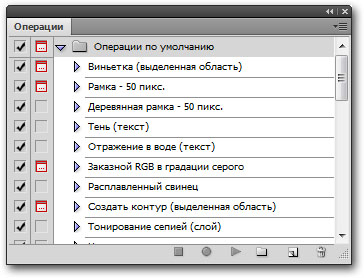
По умолчанию фотошоп наделен множеством стандартных экшенов, они находятся в папке «Операции по умолчанию».
В самом низу палитры располагаются элементы управления, слева направо: Остановить действие, Записать новый, Воспроизвести, Создать папку, Создать операцию и кнопка Удаления. С помощью этих кнопок мы создаем, сохраняем и применяем экшены.
Чтобы открыть палитру Операции на панели Управления выберите Окно, а затем Операции.
Кстати в программе Lightroom есть похожие автоматические действия. Они называеются пресеты. О том, что это такое можно узнать из статьи 92 лучших пресетов для обработки фотографий.
Как пользоваться экшенами в фотошопе?
Экшены дают нам возможность поэтапно записывать все наши действия в редакторе, чтобы в следующий раз их не повторять, а пользоваться автоматизацией.
Пример. Допустим, вы часто используете определенный стиль текста (логотип у вас такой). Вам приходится для каждой новой фотографии создавать его с нуля. А можно это сделать один раз, а потом только пользоваться экшеном. Для этого нам нужно записать весь порядок действий: нажмете кнопку записи и начинаете делать свой логотип (создаете текстовый слой, пишите надпись, применяете необходимые стили слоя и эффекты), затем останавливаете запись. После этого он будет доступен на палитре Операции.
— Регулярная проверка качества ссылок по более чем 100 показателям и ежедневный пересчет показателей качества проекта.
— Все известные форматы ссылок: арендные ссылки, вечные ссылки, публикации (упоминания, мнения, отзывы, статьи, пресс-релизы).
— SeoHammer покажет, где рост или падение, а также запросы, на которые нужно обратить внимание.
SeoHammer еще предоставляет технологию Буст, она ускоряет продвижение в десятки раз, а первые результаты появляются уже в течение первых 7 дней. Зарегистрироваться и Начать продвижение
Теперь открываете другую фотографию, выбираете новоиспеченный экшен и жмете кнопку Воспроизвести. Готово! За несколько секунд на фотографии появился логотип.
Таким образом, фотошоп зафиксируют каждое ваше действие, детально прописав малейшие изменения, сделанные вами.
Чтобы еще быстрее осуществлять доступ к самым часто используемым операциям, их можно зафиксировать на определенной клавише. Для этого сделайте двойной щелчок по нужному экшену на палитре, появится диалоговое окно «Параметры операции». В нем можно назначить клавишу, выбрав ее из раскрывающегося списка и добавив вторую клавишу на выбор для получения комбинации.
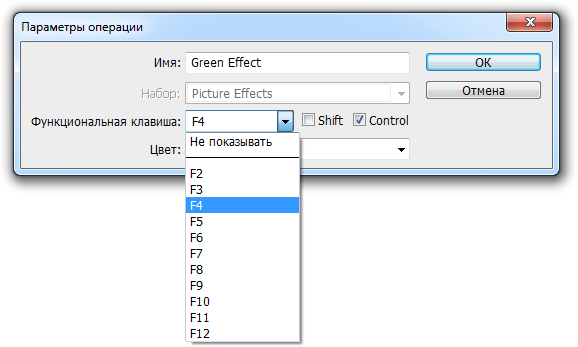
Пример. Можно создать отражение изображения, потом добавить рамку в стиле Polaroid и поставить это все на комбинацию Ctrl+F12. В результате, открыв любую фотографию, вы можете нажать Ctrl+F12 и редактор изменит ее в точном соответствии с вашей запрограммированной обработкой.
Еще операциями удобно пользоваться, когда нужно одинаково обработать сразу много фотографий, например, изменить размер или обрезать. Специально для такой цели есть отдельно вынесенная и более расширенная функция — Бэтч (дословный перевод – партия). Активируется командой Файл — Автоматизация — Пакетная обработка.
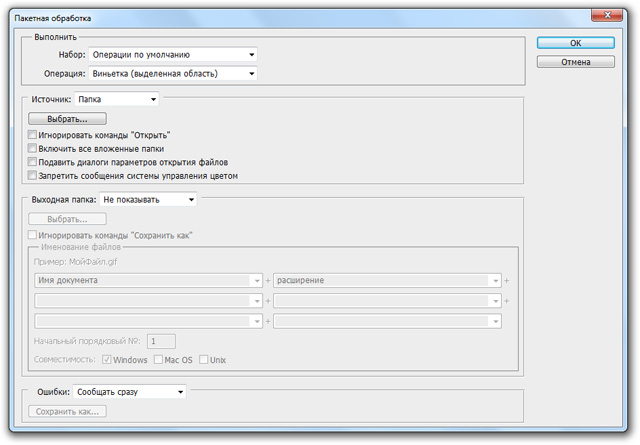
Достаточно указать папку, где собраны файлы, требующие обработки, и папку, которая будет пополняться готовыми кадрами и указать действие, которое надо применить. При этом ход обработка будет идти далее уже без вашего участия.
Как создать экшен
А теперь я детально напишу инструкцию как создать экшен в фотошопе. Для примера возьмем все тот же персональный логотип и ситуацию, когда необходимо автоматически его добавить к фотографии.
Шаг 1. Для начала надо создать новую папку с экшенами и дать ей какое-нибудь имя, например, «Логотип Psand.ru». Ну или можно пропустить этот шаг, если у вас уже есть папка, в которой будет храниться экшен (например, стандартная «Операции по умолчанию»).
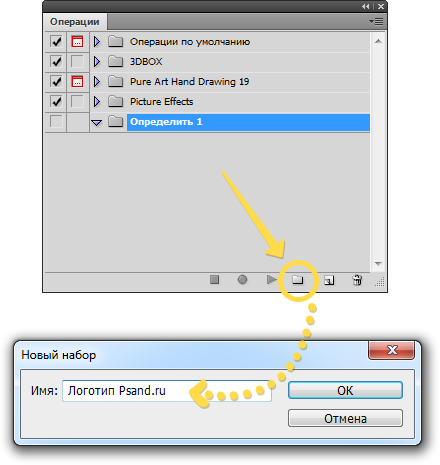
Логотип у меня будет в виде графического файла. Я его сделал до начала записи операции. Проверьте, чтобы он был на прозрачном слое, иначе будет не красиво.

Шаг 2. Приступим к записи. Нажмите кнопку «Создать новый сценарий». В появившемся окне можно написать название операции, выбрать функциональную клавишу (о чем я говорил выше) и присвоить цвет. Цвет нужен только для того, чтобы в наборе всех операций выделить и сделать более приметным.
— Разгрузит мастера, специалиста или компанию;
— Позволит гибко управлять расписанием и загрузкой;
— Разошлет оповещения о новых услугах или акциях;
— Позволит принять оплату на карту/кошелек/счет;
— Позволит записываться на групповые и персональные посещения;
— Поможет получить от клиента отзывы о визите к вам;
— Включает в себя сервис чаевых.
Для новых пользователей первый месяц бесплатно. Зарегистрироваться в сервисе

Шаг 3. Начинаем выполнять по порядку действия, которые уже записываются в экшен. Кстати, чтобы понять идет запись или нет, посмотрите опять-таки на палитру. Красная кнопка записи говорит об активности инструмента:
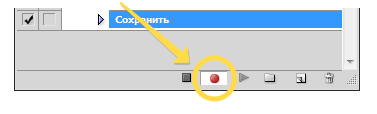
Откройте нужное изображение. У меня такое:

Шаг 4. Идем в меню Файл — Поместить. Выбираем на компьютере заранее сохраненный файл с логотипом и нажимаем кнопку Поместить.
Шаг 5. Теперь логотип можно разместить в любом удобном месте, где он будет использоваться на всех изображениях. Используя рамочку с метками вокруг логотипа, мы можем изменить его размер.

Шаг 6. При желании можно добавить прозрачности слоя. Для этого нужно выбрать параметр «Прозрачность» в настройках слоя с логотипом. Я поставил 60%.

Шаг 7. Объединим все слои вместе. Для этого кликаем правой кнопкой по слою, затем на «Выполнить сведение».
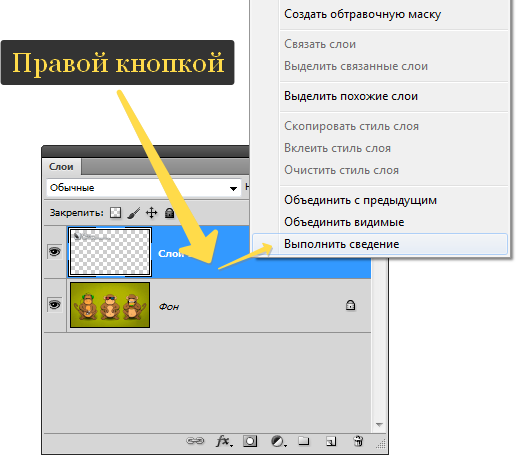
Шаг 8. Укажите место, куда фотошоп должен сохранить получившийся результат.
Шаг 9. Нажмите «Стоп». Все! Экшен записан и готов к использованию.
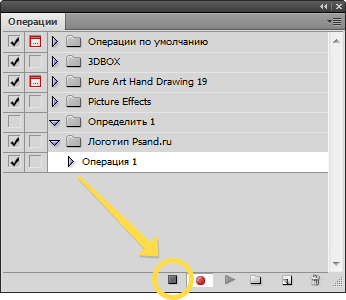
Кстати, в процесс обработки можно вмешиваться и отключать любые его этапы. Программа остановится и будет ждать следующей команды.
Необходимо учитывать, что в процессе обработки может встретиться фото другого размера, и тогда логотип разместится невпопад. Экшены точно следуют записанным приказам и не проявляют самостоятельного подхода. Имейте это ввиду.
Удобство функций палитры Операции очевидны. Можно создать, к примеру, алгоритмы для увеличения резкости, для наложения спецэффекта, что угодно. Экшен записывается в универсальный формат, а это значит, что им можно поделиться с другими пользователями или скачать из интернета.
 Обучение фотошопу и.. Уроки фотошопа CS5 на русском языке для начинающих Обучение и уроки фотошопа CS5 на русском языке для начинающих
Обучение фотошопу и.. Уроки фотошопа CS5 на русском языке для начинающих Обучение и уроки фотошопа CS5 на русском языке для начинающих


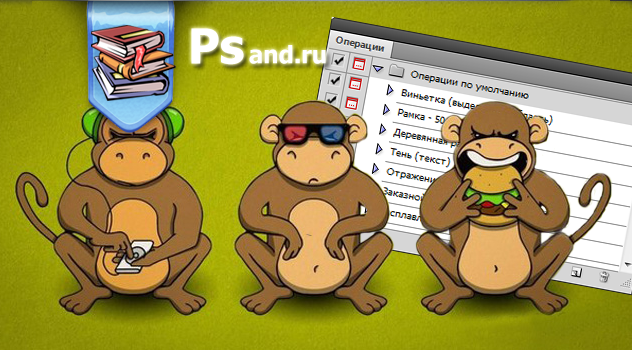



Дико не понятно как и мнгое другое в фотошопе. И это после года….
Александр, понимаю, что сложно. Вы лучше задавайте вопросы здесь в комментариях. Наверное, их много, но начните с чего-нибудь. Я постараюсь Вам помочь. Так постепенно будет прояснение.
В скором времени собираюсь начать записывать видеоуроки, там будет все нагляднее и, соответственно, более понятно. Начну с самого начала — от знакомства с программой.
Беглый осмотр материала говорит
1. что он оч толковый
2. так же, как и везде, нет искомого )
Искомое: КАК записать управляемое действие, не скажете?
Пример. Экшены у Карташова имеют фишку:
остановка
выбор параметра
продолжение (автоматически, после задания параметра(!)
Например, настал момент сделать размытие по Гауссу. Открывается окно настройки размытия. Я задаю. Жму. Действие продолжается. КАК ОН ЭТО СДЕЛАЛ??
Ответ на ваше искомое я выложил в отдельной статье — Как записать управляемый экшен в фотошопе (/?p=8147). Спасибо за интересный вопрос!
Доброе время суток Денис!
Подскажите пожалуйста, как можно установить операцию в фотошопе, чтоб на фото печаталось дата печати фотографии и его наминования. Если поможете, буду очень благодарен. Заранее спасибо !!!с
Здравствуйте.
В целом, выполнить такую задачу в фотошопе возможно. Для этого нужно написать специальный скрипт. А для этого нужно обладать навыками Java-программирования, чем я увы не владею.
Пытался найти в интернете уже готовые. Но опять же результаты, думаю, вас мало устроят:
1. Нашел скрипт, который вставляет дату, когда был сделан снимок.
2. Нашел скрипт, который вставляет название фотографии, но дополнительно он еще вставляет знак копирайта и данные об объективе, которым сделан снимок. Пытался покопаться в коде и убрать лишнее, но, как я уже сказал, совершенно в этом не силен. В итоге не получилось.
А как установить готовый Actions? То есть Я скачал Oil Art Action, нажимаю на него и он автоматически появляется в Action в фотошопе. Но когда Я включаю его пару эффектов не срабатывают и пишут что объект такой-то в настоящее время недоступен.
Как Это исправить?
Чтобы правильно установить экшены в фотошоп следуйте этой инструкции.
В случае, если у Вас вновь появляются ошибки, значит:
— либо сам файл с экшенами не рабочий;
— либо Вы просто не правильно им пользуетесь. Быть может к нему должна быть инструкция, в которой описан принцип работы. Может быть, сначала предполагается, что от Вас должны поступить какие-либо действия.
Точнее сказать не могу, поскольку с этим экшеном не знаком.
Всё Я разобрался в чём дело! Для тех кто столкнулся с этой проблеймой инструкция:
Экшены как правило забугорные не нашинские, поэтому качаем портативный фотошоп на английско языке и добавлем в него экшен. Тогда он будет работать…
Благодарю за внимание!..
Ужасный совет) Портативный фотошоп урезан во многих функциях да и работает не стабильно. Экшены того не стоят.
У меня хотябы такой ответ, в отличии от большинства. Кто не может ответить как сделать так чтобы экшен заработал…
Чтобы не ставить портативный, можно просто сменить язык на английский, но у меня не было его в настройках, поэтому пришлось скачивать с английским.
Данный экшен совершенно не учитывает, что изображения имеют разный размер, и, если скажем изображение будет в 2 раза больше, то логотип вставится в совершенно другое место.
С поставленной задачей может справиться только скрипт.Так же как и со многими задачами автоматизации в Photoshop.
Работаю в Photoshop уже около 10 лет, и отлично знаком с данной тематикой. Многие проекты реализованы в срок только благодаря базовым знаниям языка JScript. Не соглашайтесь на меньшее ребята, — экшены годятся только для совсем простых задач. Если хотите реальной автоматизации, придётся прибегнуть к коду.
Здравствуйте, много исследовала (примерно четыре) уроков, но везде объясняют про новые экшены. Я давно сама пишу их и пользуюсь только своими. Но как-то я случайно что-то нажала и мой простой снимок (табличка из музея, требовавшая перевода) приобрел шикарную рамку, мне не нужную, за секунду. На меня вывалилась огромная таблица с рамками. Их две. Думаю, это дубли. А моих привычных, находящихся на месте, я не нашла. Т.е. я смогла их найти, создала папку (set) только моих, но по-прежнему они красуются в беспорядке среди других.
Вопросы: Как спрятать наборы по умолчанию, чтоб мой сет был виден весь рядышком (Button mode)
Много лет пользовалась кнопкой F11 для Image Size. Вдруг это перестало работать. Я уже выучила шорткат, а все-таки один палец удобнее, чем три, для этой операции. А сейчас я вижу его в списке. Как сделать, чтоб он был виден у меня без своей компании, которая у меня вся «в руках», с клавиатуры. Почему не работает, не важно. Активизирую как-нибудь, понаживаю кнопочки.
Длинновато написала. Коротко: как управлять имеющимися Экшенами?
Здравствуйте. Сложно написали. Если я правильно разобрался, у вас есть свои экшены, и хотите пользоваться только ими, но вам мешают стандартные и те, что совсем не нужны. Так?
Если, да, то в этом случае лично я бы сделал так: очистил всю палитру от экшенов (для этого нажмите меню палитры — маленькая кнопочка в правом верхнем углу под стрелочками, и выберите команду Очистить палитру), а затем командой Загрузить операции добавил бы только те экшены, которыми намерен пользоваться.
Что касается кнопки F11, то попробуйте просто переназначить сочетание клавиш на нужное вам действие. Вот эта статья поможет разобраться как это сделать — /?p=681
Но прежде чем Очистить, ОБЯЗАТЕЛЬНО сохраните свои экшены в отдельный файл на компьютере. Для этого выделите экшен, и через все тоже меню выберите команду Сохранить операции. Иначе вы рискуете их потерять безвозвратно.
Сохраняются они по одиночке, т.е. один файл — один экшен.
Очень прошу помощи. Экшены создаю сам,но вот задача, которую не могу решить.
При создании экшена,открывается окно «Параметры операции»там же «ИМЯ»,
«Функциональная клавиша» и » Цвет» выбираю цвет,а экшен остется ЧБ,как
установить цвет соответственному выбранному (красный,синий и т.д.)
Спсибо за ответ. С уважением,Анатолий.
Анатолий, здравствуйте. Цвет экшенов виден, когда вы измените способ их отображения на палитре экшенов.
Откройте меню палитры экшенов (верхняя правая кнопка). Появится выпадающее меню. Поставьте галочку на самой верхней строчке «Представить в виде кнопок».